製作PPT的時候,如果使用一些技巧,不僅可以提高PPT的質量,還能提高PPT製作效率!
所以今天我整理了7個大神常用的PPT實用技巧,幫你快速搞定PPT製作!

01.批量修改字體
在製作PPT的時候,如果忽略了字體的統一,那麼在對PPT的美觀就有了一定的影響。
我們可以在【開始】裡找到【編輯】,選擇【替換】-【替換字體】,即可批量修改字體啦。
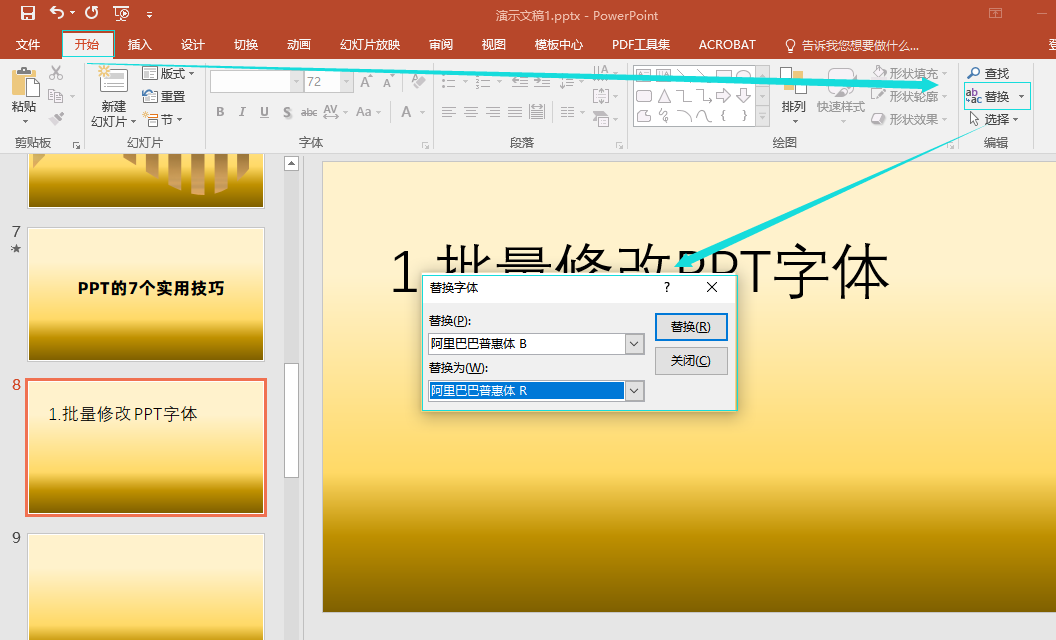
02.快速排版目錄頁
如果PPT內容較多,加上目錄頁會讓PPT的思路更清晰哦。
列出PPT目錄,全選文字,在【開始】裡找到【段落】,選擇【轉換為SmartArt圖形】,然後調整圖片樣式和顏色就可以啦。
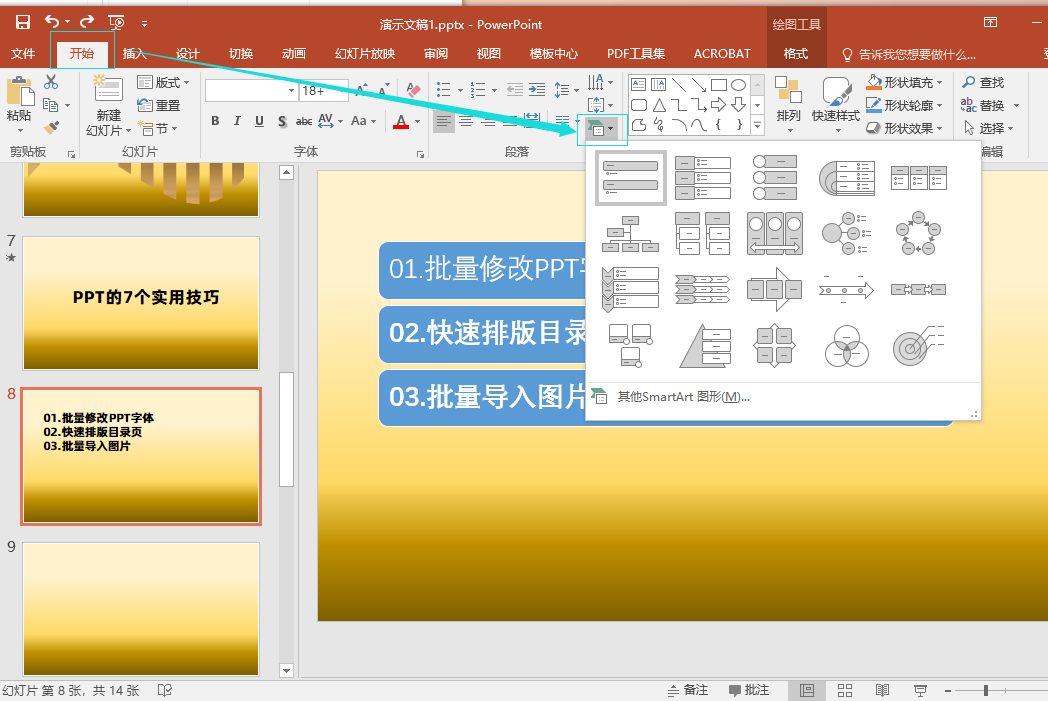
03.批量導入圖片
在製作PPT的時候,如果你沒有選擇模板,那麼我們可以批量導入圖片的方式,設置PPT的背景。
在【插入】找到【相冊】,然後選擇【文件/磁盤】,按下【Ctrl】選擇多張照片,點擊【創建】即可插入。
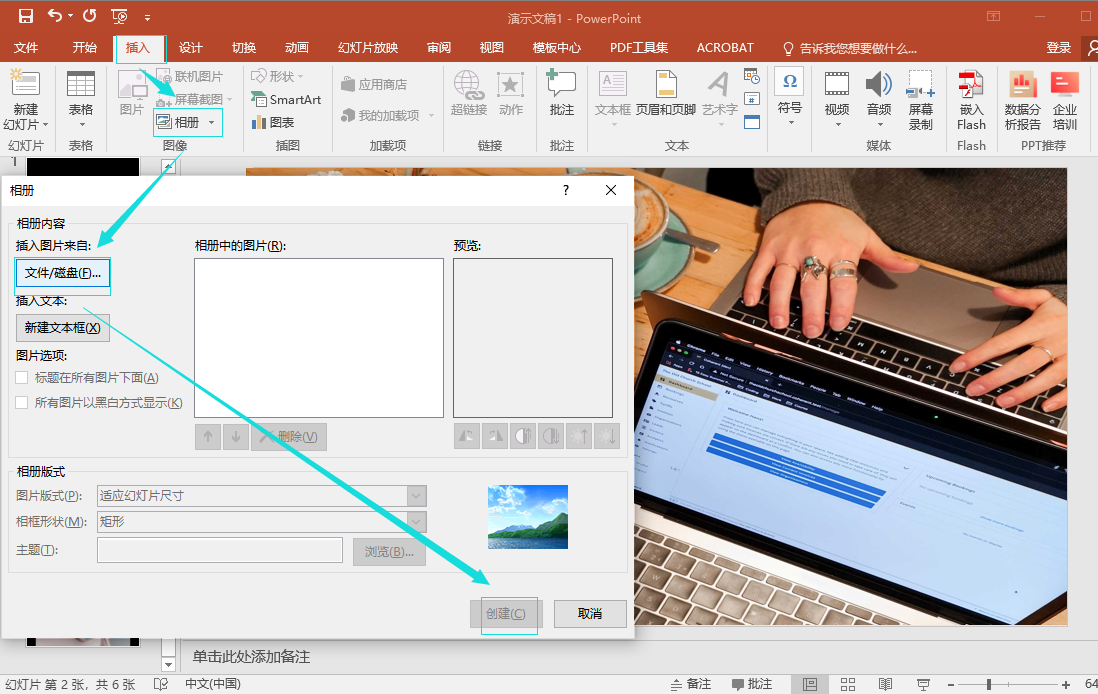
04.批量PDF轉PPT
有時候我們收到PDF格式的PPT文件,這個時候就需要進行格式轉換了。我們可以藉助全能PDF轉換助手,進行批量PDF轉PPT的操作。它不僅可以同時轉換多個文件,而且轉換速度非常快,上百份文件轉換只需要10秒。
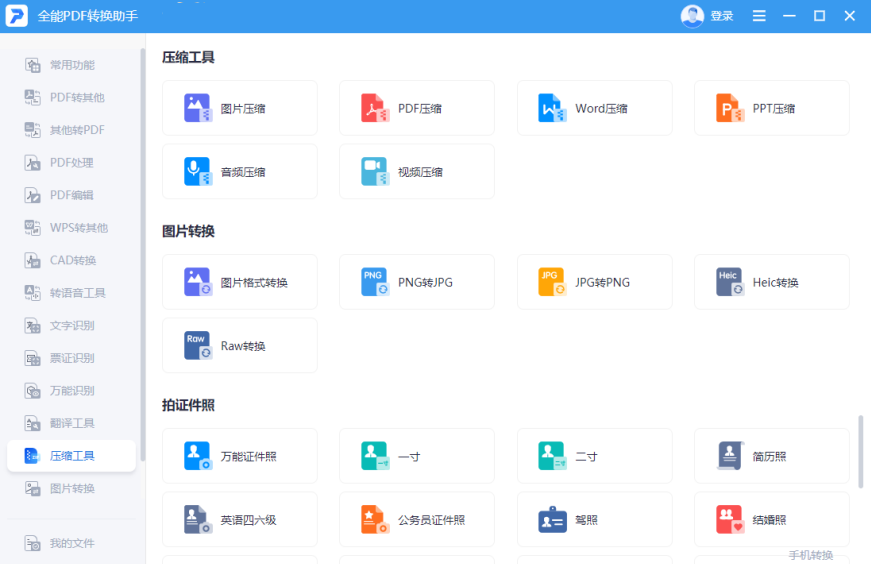
打開軟件,在【PDF轉其它】選擇【PDF轉PPT】,添加PDF文件,點擊【開始轉換】即可。
在這裡轉換前後內容變化不大,不會出現排版錯亂、文字缺失的現象。
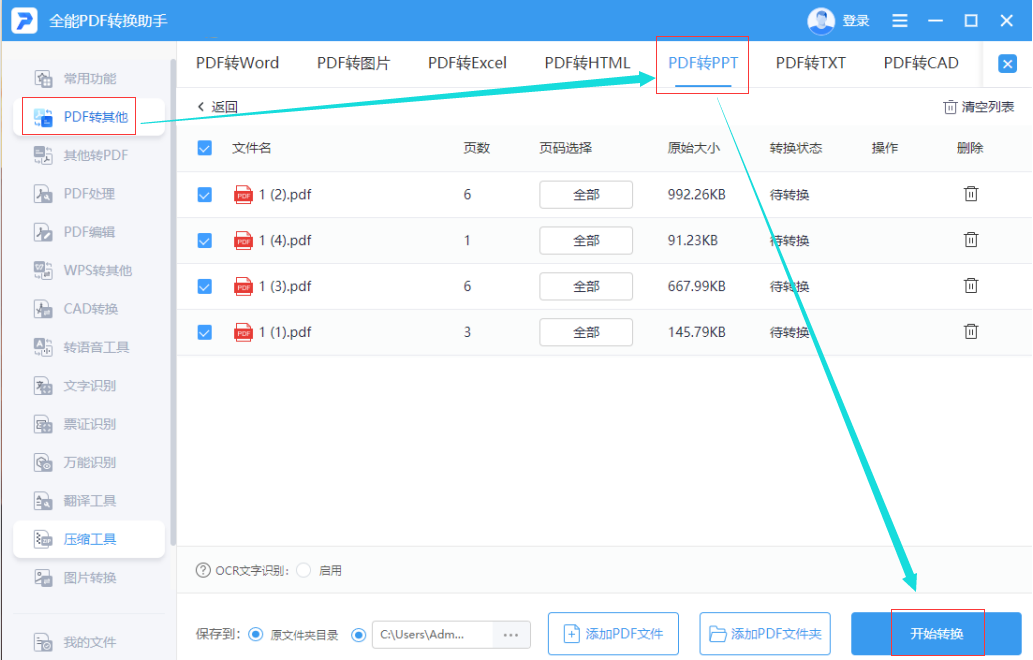
05.壓縮PPT文件
有時候會添加許多【高質量】的圖片到PPT裡,但是這些圖片會讓PPT體積過大,在傳輸時可能會受到限制。
選擇【文件】,在【選項】裡找到【高級】,在【圖片大小和質量】下方,將【默認目標輸出設置為】修改成【150ppi】即可。
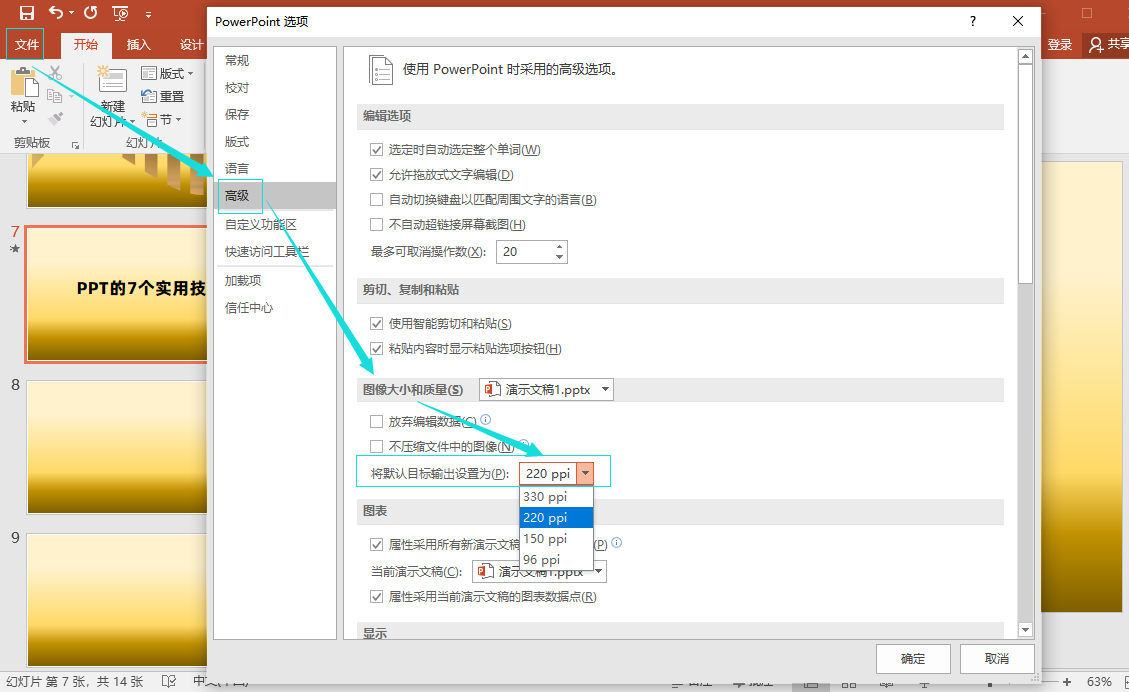
06.提取PPT全部圖片
需要將PPT的全部圖片提取出來的時候,不用一張張選擇【另存為】哦。
將PPT的文件後綴名更改為【.rar】,然後將文件進行解壓,打開解壓後的文件夾,依次點擊【ppt】【media】,就可以得到PPT裡的所有圖片啦。

07.快速取消動畫效果
當我們的PPT添加了許多動畫效果,但是演講時間不夠了,這個時候我們可以快速取消PPT的動畫效果,這樣就可以縮短放映時間啦。
在【幻燈片放映】裡選擇【設置幻燈片放映】,然後勾選【放映時不加動畫】,點擊【確定】即可。
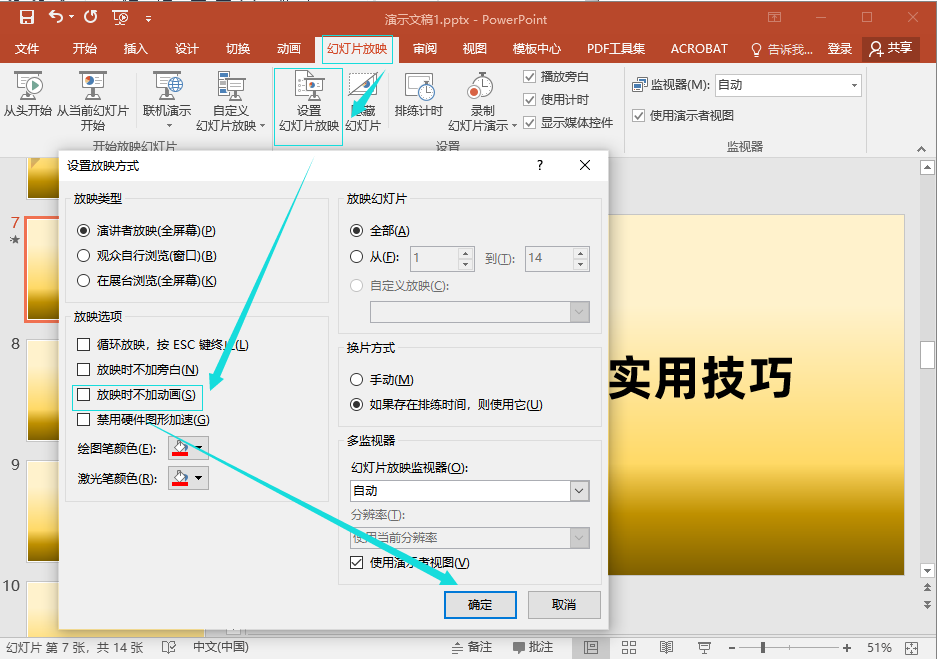
以上就是關於大神常用的7個PPT實用技巧分享,學會這些技巧你才發現,原來快速提高辦公效率這麼簡單!
文章為用戶上傳,僅供非商業瀏覽。發布者:Lomu,轉轉請註明出處: https://www.daogebangong.com/zh-Hant/articles/detail/Dry%20goods%207%20PPT%20practical%20skills%20commonly%20used%20by%20the%20master%20even%20more%20powerful%20Quickly%20improve%20office%20efficiency.html

 支付宝扫一扫
支付宝扫一扫 
评论列表(196条)
测试